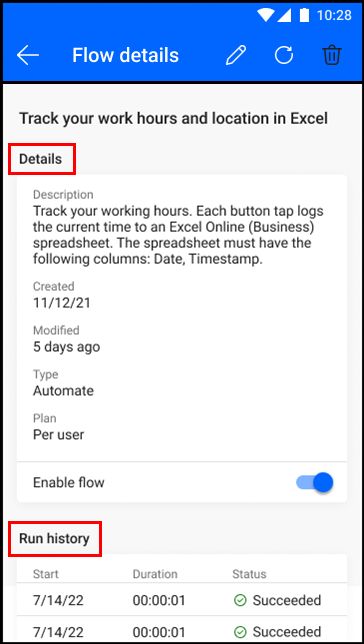Upravljaj tokovima oblaka
Power Automate Pomoću mobilne aplikacije izvršite sljedeće zadatke:
Pregledajte, uredite i pokrenite tijekove.
Provjerite povijest trčanja tokova.
Uključite i isključite tokove ili ih izbrišite.
Svojim tokovima možete upravljati kada niste na računalu, bez obzira na to jesu li svjesni rješenja ili nisu svjesni. Saznajte više o tokovima koji su svjesni rješenja.
Da biste saznali više o različitim vrstama tokova oblaka, idite na Tokovi oblaka.
Prikaz popisa tokova oblaka
Prema zadanim postavkama zaslon Tijekovi prikazuje sve tokove koje ste stvorili.
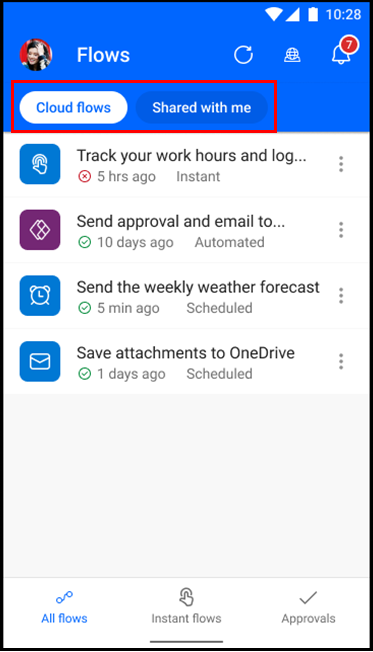
Da biste prikazali tokove za koje su drugi omogućili zajedničko korištenje s vama, pri vrhu zaslona Tokovi odaberite Zajednički se koristi sa mnom .
Uređivanje tijeka oblaka
Tokove oblaka možete uređivati u pokretu. Dostupni tokovi oblaka nalaze se na jednom od popisa na zaslonu Tijekovi , kao što je prikazano na prethodnoj snimci zaslona.
Da biste uredili tijek oblaka:
Na zaslonu Tokovi odaberite tijek koji želite urediti.
Prikazat će se zaslon Detalji tijeka.
Odaberite ikonu olovke pri vrhu zaslona.
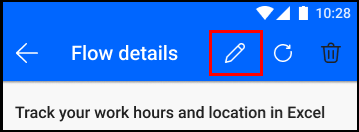
Pokretanje, brisanje i uključivanje i isključivanje tijeka
Odaberite okomitu trotočje (⋮) pokraj toka, a zatim odaberite jednu od mogućnosti: Pokreni tijek,Isključi (ili ako je protok isključen,Uključi) ili Izbriši.
Tijek možete uključiti i isključiti i na zaslonu Detalji.
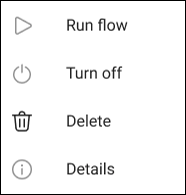
Pokretanje trenutnog tijeka
Glavna razlika između tokova i trenutnih tokova je u tome što morate ručno pokrenuti trenutne tokove kako biste ih pokrenuli.
Pokrenite Power Automate mobilnu aplikaciju, dodirnite Trenutni tokovi pri dnu stranice, a zatim dodirnite tijek koji želite pokrenuti.
Prikažite tijek tijekom izvođenja tijeka.
Stranica se ažurira, što znači da je tijek dovršen.
Prikaz povijesti pokretanja i detalja
Odaberite okomitu trotočje (⋮) pokraj tijeka, a zatim odaberite Detalji.
Osim povijesti izvođenja toka, možete pregledati opis tijeka ako je naveden, koliko je davno izmijenjen i njegovu vrstu.
Ovdje možete i uključiti ili isključiti mogućnost Omogući da biste uključili ili isključili tijek.